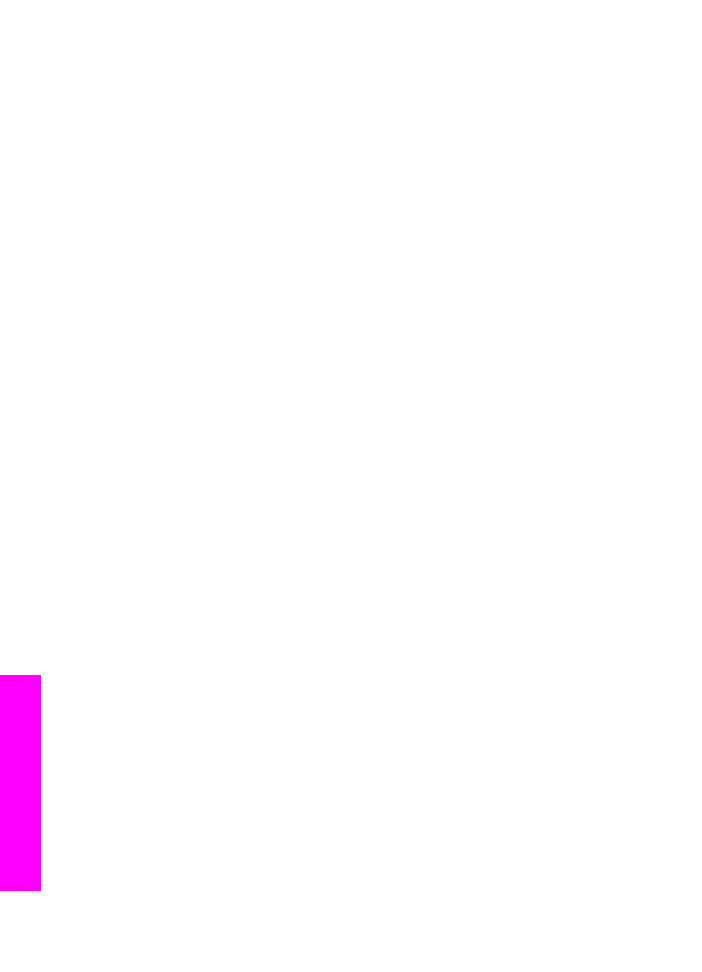
カードからの写真を送信する
HP all-in-one では、メモリ カードを挿入した後、すぐに写真を共有すること
も、あとで共有することもできます。すぐに写真を共有する場合は、メモリ
カードをカード
スロットに挿入して、写真を 選択し、本体のコントロール
パネルにある
「HP Instant Share」 ボタンを押します。
メモリ
カードを挿入してから、あとで写真を送信する場合、HP all-in-one は
アイドル
モードになっています。「HP Instant Share」 を押し、指示に従え
ば、写真を選択して共有できます。
第
12 章
148
HP Officejet 7300/7400 Series All-in-One
HP Instant
Share
(USB)
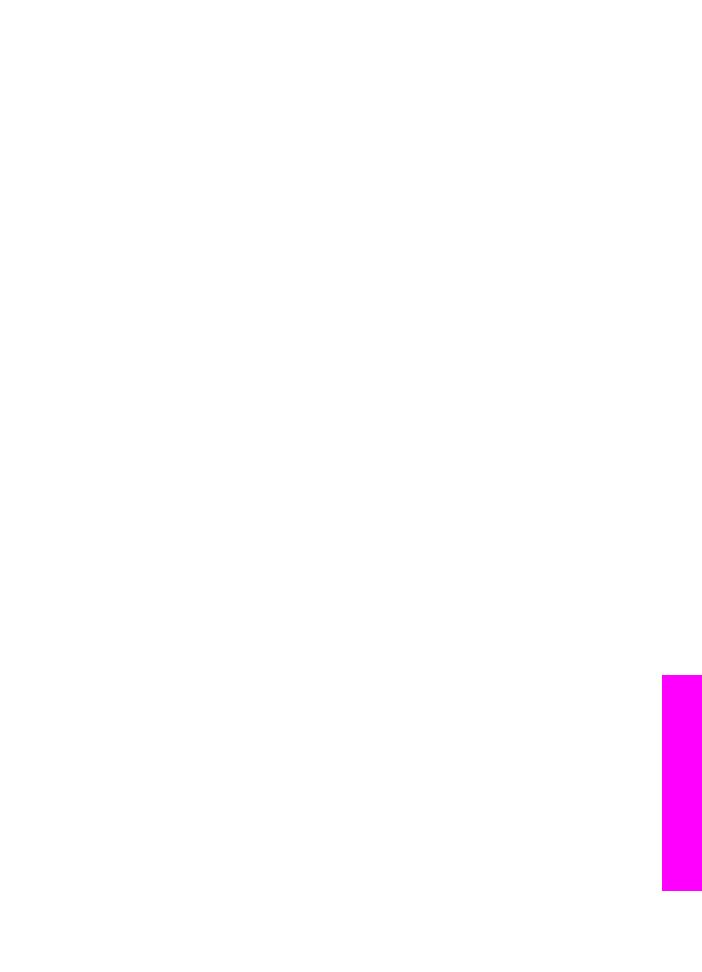
注記
メモリ
カードの使用方法については、
メモリ
カードの使用または
PictBridge の使用
を参照してください。
メモリ
カードを挿入して、すぐに写真を送信するには
1
メモリ
カードが HP all-in-one のカード スロットに挿入されていること
を確認します。
2
写真を
1 枚以上選択します。
写真の選択方法については、
メモリ
カードの使用または PictBridge の使
用
を参照してください。
注記
動画ファイル
タイプは、HP Instant Share サービスではサポート
されない場合があります。
3
HP all-in-one のコントロール パネルの 「HP Instant Share」 ボタンを
押します。
Windows をご使用の場合、コンピュータで 「HP Image Zone」 ソフト
ウェアが起動します。「
HP Instant Share」 タブが開きます。[選択トレ
イ
] に各写真のサムネイルが表示されます。「HP Image Zone」 の詳細に
ついては、オンスクリーン
ヘルプの「「HP Image Zone」 の使用」を参
照してください。
Macintosh をご使用の場合、コンピュータで 「HP Instant Share」 クラ
イアント
アプリケーション ソフトウェアが起動します。「HP Instant
Share」 ウィンドウに各写真のサムネイルが表示されます。
注記
Macintosh OS X v10.1.5 以前 (または OS 9 v9.1.5) をご使用の場
合、
Macintosh 上の 「HP ギャラリ」に写真がアップロードされま
す。「
[電子メール]」 をクリックします。コンピュータの画面に表
示される指示に従うと、写真を電子メールの添付ファイルとして送
信できます。
4
以下のうち、ご使用のオペレーティング
システムに適した手順に従って
ください。
Windows ベースのコンピュータをご使用の場合
a 「HP Instant Share」 タブの 「コントロール」 または 「作業」 から
写真を送信するために使用するリンクまたはサービスのアイコンを
クリックします。
注記
「すべてのサービスを見る」をクリックすると、お住まいの国
/
地域で利用できるサービスすべての中から、いずれかを選択で
きます。たとえば、
「
HP Instant Share メール送信」 および
「オンライン
アルバムの作成」 などです。画面上の指示に従っ
て操作してください。
「インターネットに接続」
画面が作業領域に表示されます。
b 「次へ」 をクリックし、画面上の指示に従って操作します。
ユーザー
ガイド
149
HP Instant
Share
(USB)
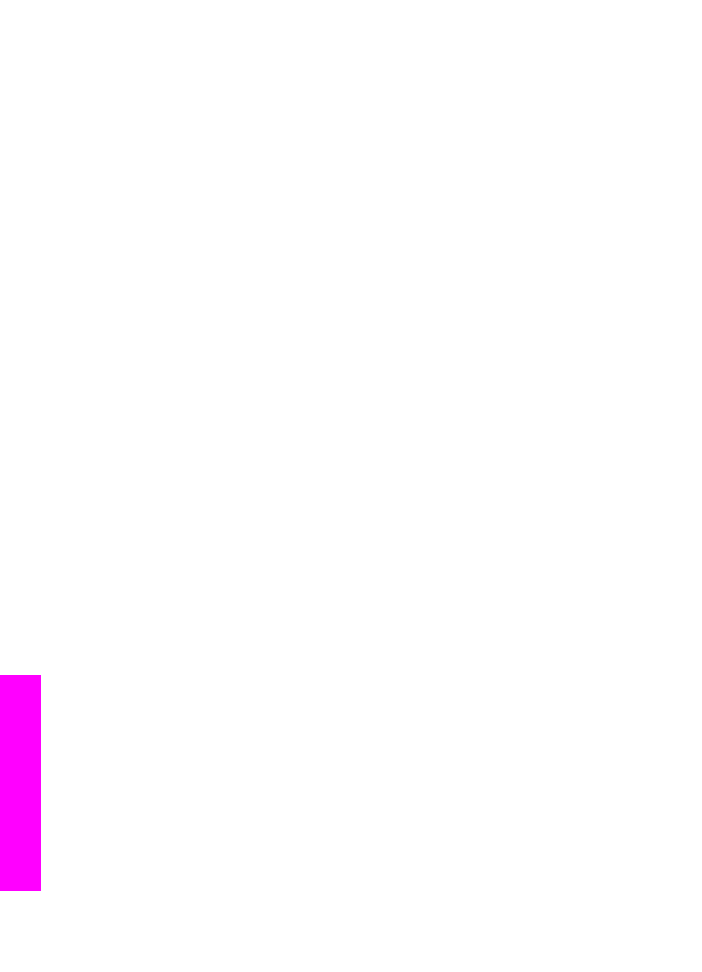
Macintosh をご使用の場合
a
共有する写真が
「HP Instant Share」 ウィンドウに表示されている
ことを確認します。
写真を削除するには
「-」 ボタンを使用し、ウィンドウに写真を追加
するには
「+」 ボタンを使用します。
b 「続行」 をクリックし、画面上の指示に従って操作します。
c
HP Instant Share サービス一覧から、写真を送信するために使用する
サービスを選択します。
d
画面上の指示に従って操作してください。
5 「HP Instant Share メール送信」 サービスからは次のことが可能です。
–
写真のサムネイル画像が添付された電子メール
メッセージを送信。
画像は
Web で表示、印刷、保存できる。
–
電子メールのアドレス帳を開いて利用。「アドレス帳」
をクリック
し、
HP Instant Share の登録を行って、HP Passport アカウントを作
成。
–
電子メールを複数のアドレスに送信。複数のアドレスのリンクをク
リック。
–
複数の画像をまとめて友人または家族のネットワーク接続デバイス
に送信。
「電子メール
アドレス」 フィールドの@send.hp.com の前
に、受信者がデバイスに割り当てた名前を入力してください。
HP
Passport の 「ユーザー ID」 と 「パスワード」 を使用して HP
Instant Share にサインインするように要求されます。
注記
HP Instant Share をまだセットアップしていない場合には、
「
HP Passport サインイン」 画面の 「HP Passport のアカウ
ントを作成する
」 をクリックします。HP Passport のユーザ
ー
ID とパスワードを取得します。
注記
コントロール
パネルの 「フォト」 領域にある 「メニュー」 ボタンを
使用してメモリ
カードから画像を送信することもできます。詳細につ
いては、
メモリ
カードの使用または PictBridge の使用
を参照してくだ
さい。
メモリ
カードを挿入してあとから写真を送信するには
1
メモリ
カードを HP all-in-one の適切なスロットに挿入します。
しばらくすると、
HP all-in-one がアイドル モードになります。カラー グ
ラフィック
ディスプレイにアイドル画面が表示されると、HP all-in-one
はアイドル
モードです。
2
HP all-in-one のコントロール パネルの 「HP Instant Share」 ボタンを
押します。
「
どこから送信しますか
?
」
メニューがカラー グラフィック ディスプレ
イに表示されます。
3 「1」 を押して 「
メモリ
カード
」
を選択します。
第
12 章
150
HP Officejet 7300/7400 Series All-in-One
HP Instant
Share
(USB)
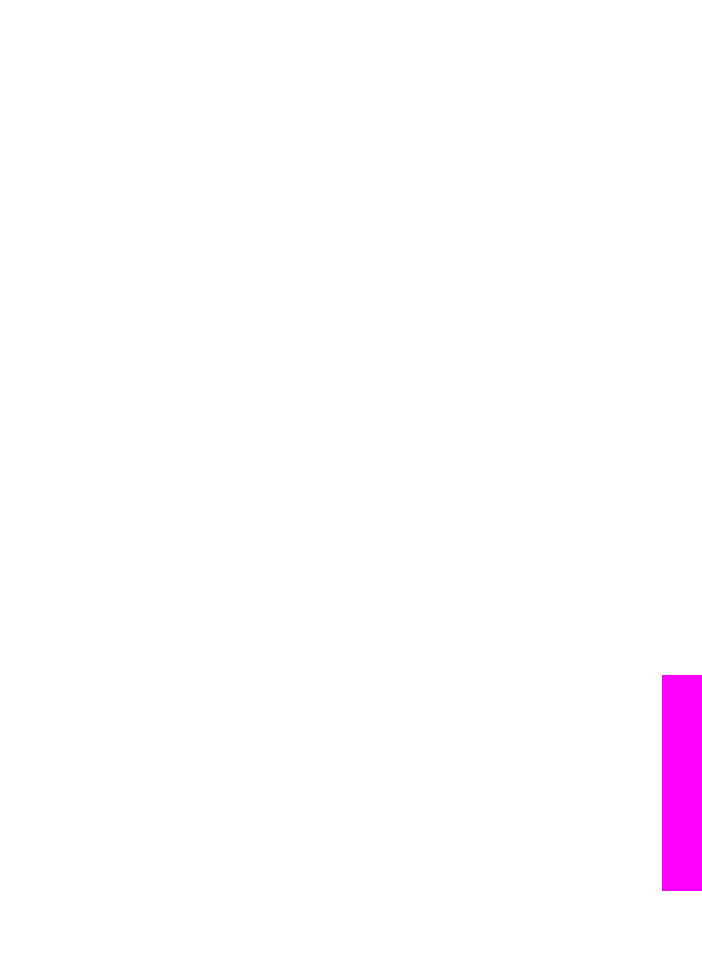
メモリ
カードの最初の写真がカラー グラフィック ディスプレイに表示
されます。
4
メモリ
カードを挿入して、すぐに写真を送信するには
のステップに従っ
てください
(ステップ 2 から開始)。